佳能打印机如何扫描
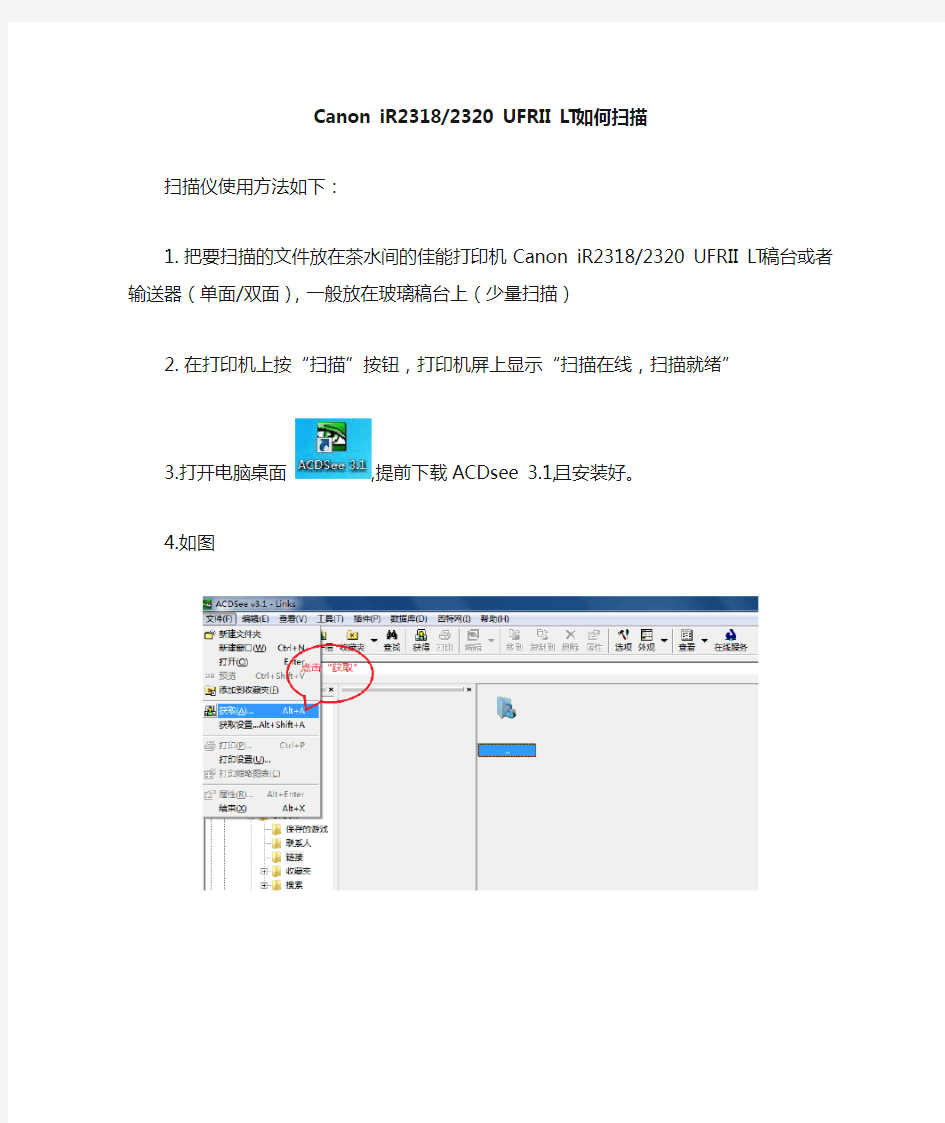
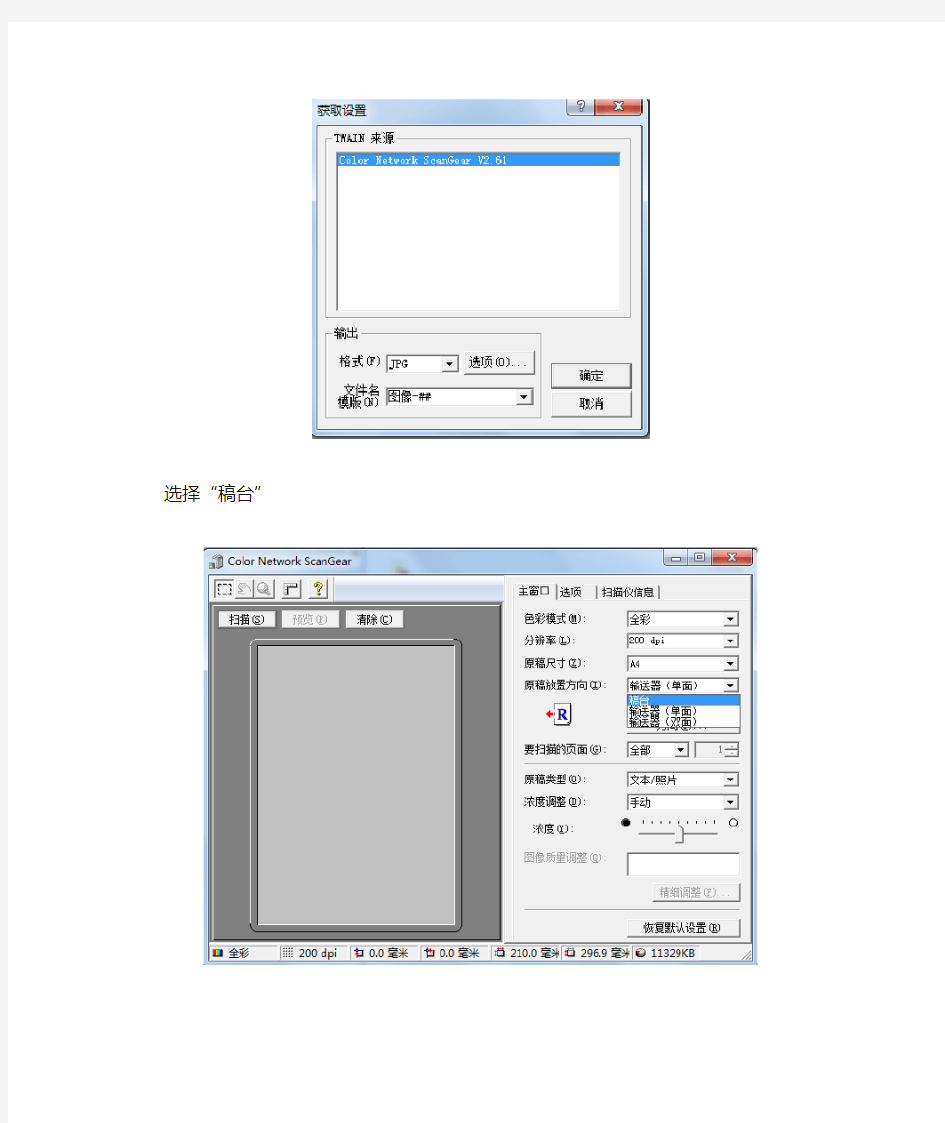
Canon iR2318/2320 UFRII LT如何扫描
扫描仪使用方法如下:
1.把要扫描的文件放在茶水间的佳能打印机Canon iR2318/2320 UFRII LT稿台或者输送器
(单面/双面),一般放在玻璃稿台上(少量扫描)
2.在打印机上按“扫描”按钮,打印机屏上显示“扫描在线,扫描就绪”
3.打开电脑桌面,提前下载ACDsee 3.1,且安装好。
4.如图
选择“稿台”
扫描中
扫描完毕
CANONLBP系列激光打印机使用方法的指南
CANON LBP系列激光打印机使用方法指南 一、功能 各系列佳能LBP激光打印机A4~A3+幅面,支持16开、8开A4、A5、B5等各种不同规格尺寸 直接输出各种大型表格,并可输出在硫酸纸、名片纸、卡纸等各种介质。 打印速度12-22页/分钟。打印精度1200DPI,适用于家庭、小型印刷厂制版、电脑打印店和机关学校办公等。 机器110V电压,英文面板显示。附带电源线、联机线、英文驱动程序。 二、系统要求主机要求486以上,使用WIN31/WINNT4/WIN95/WIN98、 ME/WIN2000操作系统。 三、打印机的简易操作 本机操作界面为日文,显示均为英文,用户使用一段时间后会逐渐熟悉。具体操作方法: 1、先将下纸盒放入适当的纸。(此纸盒为万能纸盒,纸盒下有纸大小的刻度槽,您可根据需用放入合适的纸,再旋动左边的绿色旋钮,使纸盒前端的显示尺寸与纸盒所放的纸尺寸相对应。如果纸尺寸与纸盒不对应,请选用手送托盘进纸) 2、打开电源开关,打印机面板显示灯全亮一下,定影传动部分工作,定影器加热,整个预热过程45秒钟。 3、预热完毕后,液晶显示(00 READY),联机灯亮(オンライン),此时打印机已进入待机状态,电脑发送打印信号就可正常打印了。(如果联机灯不亮,打印机将无法接收电脑的打印信号) 4、打印机自检:按灭联机灯,按[ユ一テイリティ]<键再按[リセット/实行]∨键,打印机将打印一日文的设置自检页。按二次[ユ一テイリティ]<键再按[リセット/实行]∨键,打印机将打印另外的功能自检页。 5、打印机的按键使用:由于打印机的部都是英文,用户可根据液晶显示的提示进行调节,一般的选项也可在驱动程序的[属性]里调节。 6、打印过程中如果遇到报警声音,显示(41 PRINT CHECK)是由于进入的纸尺寸与选择的不同,按两次联机灯[オンライン] 键就能正常打印。 7、打印机选择进纸纸道:按灭联机灯[オンライン],按[给纸选择]键,打印机能选择从手送托纸盘或下纸盒进纸(LED指示灯亮为正选用纸道)。用户可根据自己的需求选择合适的纸道,再按[リセット/实行]∨键确定即可。 8、打印机手送托纸盘纸尺寸的选择:按灭联机灯[オンライン],按住[给纸选择]键8秒钟左右,液晶显示(tray paper size)再按[给纸选择]选择自己需要的纸尺寸,再按[リセット/实行]∨键确定即可。(如果是特殊尺寸就选择FREE(自定义)再按[リセット/实行]∨键确定) 例:佳能1820更改纸大小 (1)联机灯按灭→按选纸盒键1次→右键1次→出现tray paper size→下键1
连供安装图解(canon一体机)
连供安装图解(Canon一体机 mp145,198,120,160,170,180,mx308,318等) 开始安装前必读:严格按照以下步骤操作,不可逾越任何步骤,不可麻痹大意,认真对待,小心操作.避免一切因您的不留意造成的不必要的麻烦与损失.预祝您按照使用顺利!开始: (一)打开包装后一手拿出连供外置瓶,一手拿两个墨盒.不要 拉扯到墨管线,使接头松动.将墨盒与外置瓶摆放在打印机旁(外置瓶不可垫高也不能放低,要与打印机在同一桌面上)如 图 (二)将外置瓶放倒,观察前面小舱里面的墨水,等都流到了后面大舱时再将外置瓶扶起
空气过滤器.如图 (四)接通打印机电源,打开打印机机盖,等到墨盒架滑到滑杆中央位置时,拔掉打印机电源插头.(此步骤目的:可以用手推动墨盒车,随意滑动,方面墨盒的安装与墨管线的调整布置) (五)拿起墨盒,先检查墨盒芯片处是否整洁干燥(墨水和杂物会阻碍墨盒与打印机的接触,甚至导电后是墨盒芯片短路,导致墨盒芯片烧坏,芯片烧坏后将不可恢复)去掉黑色L字型墨盒保护夹,撕掉墨盒喷头封口蓝色带子.依次安装上黑彩两个墨盒.(*无论在何时都不可以带电拆装墨盒,以免烧坏墨盒芯片.) (六)撕下固定夹上的双面胶,如图位置粘贴墨管固定夹,把墨管
小心的捋顺固定.(*墨管不可过长,阻碍墨盒打印时移动;也不能过短,牵拉到连接部位造成连供密封不严)墨管固定夹的位置如图 (七)在上图红色圈的位置放两枚1元的硬币用胶垫固定一下. 现在盖下打印机盖子,接通打印机电源.可以尝试打
印. 1.记住不可以带电拆装墨盒 2.外置瓶的要放在同打印机一个桌面上,不可以垫高的 3.要记得先打开外置瓶上的四色小胶塞 打印机墨盒的芯片是有记忆功能的,但是芯片只记忆墨水的消耗,不记忆墨水的补充.墨盒内只有几毫升的墨水量,打不了几张就会看到提示墨水量低,不需理会,也不必惊慌,完全不会影响到打印的.使用连供关注墨水量只需要看外置瓶里面的墨水高 度就行了. 当打印一段时间以后电脑屏幕上会弹出墨水已经用完的提示对话框的时候,请按<停止/重置>15秒钟后松手,对话框会自动消失;
MG2900佳能打印机无线打印安装详细指南
MG2900佳能打印机无线打印安装详细指南 一、安装笔记本电脑 1、将打印机包装拆了,按照说明书,安装好墨盒,将电源线接好,按下开机按钮,开机灯和 WIFI灯亮。 2、打开笔记本电脑,确保笔记本电脑连接上互联网,打开浏览器,输入:https://www.sodocs.net/doc/ee13314617.html,/ijsetup, 在弹出的页面选asia—中国—设置—单击此处以设置—windows计算机(或MAC OS)— 下载—运行,然后等待安装过程结束。 3、将打印机电源接上,按下WiFi按钮,直到WIFI下面那个报警按钮旁边的报警灯闪3次, 然后松开WIFI按钮。 4、在笔记本电脑的无线wifi连接中,选取“xxxxxx—MG2900series”,这就是你的打印机的 wifi信号。点击连接,在密码页面输入你打印机的序列号(初始默认的密码就是序列号)。 序列号在哪里?把你打印机后背朝前,在你左眼的最佳距离,有个条形码,条形码下面的 一串数字字母,就是你的打印机的序列号。 5、连接上之后,点击你笔记本电脑的开始—设备和打印机—添加打印机—添加网络打印机, 笔记本会自动搜索到你的MG2900打印机,点选此打印机,然后下一步。电脑会自动安装 打印机。安装结束,保持WIFI信号连接打印机,在笔记本电脑上打开一个word文档,点 击打印,在弹出的页面选取MG2900打印机,点击打印,你就能听见你的打印机格叽格叽 开始动作了。 二、安装手机(IPHONE或android) 1、将打印机包装拆了,按照说明书,安装好墨盒,将电源线接好,按下开机按钮,开机灯和 WIFI灯亮。 2、打开手机,确保手机连接上互联网,打开浏览器,输入:https://www.sodocs.net/doc/ee13314617.html,/ijsetup, 在弹出的页面 选asia—中国—MG2980—单击此处以设置—iphone/ipad—转到APP STORE—下载PIXMA Printing Solutions应用,下载完了,手机上就有了一个应用“PIXMA Printing Solutions”。 3、打开手机上的PIXMA Printing Solutions程序,点击“打印机未设置”上的打印机,点击 —打印机设置—访问点连接—无电缆线设置(这时可以点击安装指南学习下) 4、安装指南的指示就是:将打印机电源接好,按下WiFi按钮,直到WIFI下面那个报警按钮 旁边的报警灯闪2次,然后松开WIFI按钮,看到WIFI指示灯闪烁就对了。 5、打开手机的WIFI连接,选取“canon_ij_setup”,这就是你的打印机的wifi信号。点击连接。 6、回到手机的PIXMA Printing Solutions程序,点击无电缆线设置的页面下的确定,在弹出 的页面上选取你常用的WIFI上网信号,确定。再差一步你的打印机就安装好了。 7、在手机的无线wifi连接中,选取“xxxxxx—MG2900series”,这就是你的打印机的wifi信号。 点击连接,在密码页面输入你打印机的序列号(初始默认的密码就是序列号)。序列号在 哪里?把你打印机后背朝前,在你左眼的最佳距离,有个条形码,条形码下面的一串数字 字母,就是你的打印机的序列号。
佳能打印机故障指南
佳能打印机(MP288) 通过以下方式显示错误和警告: - 操作报错是通过警告LED 发出橙色光来加以显示的,而错误信息和它的解决方法则以文字或者标记的方式显示在LCD 上。 - 打印期间来自于计算机的信息显示在打印机驱动器的状态显示器上。 - 错误代码被打印在EEPROM 打印信息的“操作报错/维修报错记录”(operator call/service call error record)区域内。 当出现操作报错时,以下按钮有效: - ON 按钮:将机器电源断开并再次接通。 - OK 按钮:清除错误,并从错误状态中恢复过来。在某些操作报错中,当该错误的原因消除 后,该错误将自动被清除,这时可能就不再需要点击OK 按钮了。 - Stop按钮:取消产生错误的任务,并清除该错误。 1-1. 操作报错 (告警灯显橙色) 故障 7段式 故障故障解决 代码 LCD 后托盘无纸. [1000] E02 将执掌放置在后托盘内,按OK键. 卡纸. [1300] E03 清除卡纸后按压OK键. 出纸托盘未开启. [1251] E03 在打印机前可能有障碍物.移除后按OK键. 没有安装或没有 正确安装墨盒. [1401] E05 正确地安装墨盒. 如果故障依然存在,该墨盒可能有缺陷.更换新墨盒. 墨盒温度传感器错误. [1403] E05 重装墨盒.如果故障依然存在,该墨盒可能有缺陷更换新墨盒安装了不支持的墨盒 [1485] E05 安装了不支持的墨盒.安装支持的墨盒. 如果故障依然存在,该墨 盒可能有缺陷.更换新墨盒. 墨盒安装位置错误. [1486] E07 安置墨盒至正确位置. 如果故障依然存在,该墨盒可能有缺陷.更 新墨盒. 安装多个同色的墨盒. [1487] E07 确认每个墨盒均安装到了正确的对应位置. 如果故障依然存在,该 墨盒可能有缺陷.更换新墨盒. 墨盒物理硬件故障 [1682] E15 重新安装墨盒. 如果故障依然存在,该墨盒可能有缺陷.更换新墨盒. 不能识别墨盒. [1684] E14 安装了不被支持的墨盒. 安装能够支持该机型的墨盒. 不能检测墨水剩余量. [1686] E13 更换墨盒. 用空墨盒打印可能会导致机器损坏.。想不更换墨盒继 续打印,按压停止/重置键 5秒以上. (该操作将被记录在打印机 的EEPROM中,并致使墨水余量检测功能不可用.) 墨盒安装位置不正确. [1687] E04 重新安装墨盒. 如果故障依然存在,该墨盒可能有缺陷.更换新墨 盒. 无墨. [1688] E16 更换墨盒. 用空墨盒打印可能会导致机器损坏. 想不更换墨盒继续打印,按压停止/重置键 5秒以上. (该操 作将被记录在打印机的EEPROM中,并致使墨水余量检测功能不可用.) 告警: 废墨吸收垫将满. [1700] E08 更换废墨吸收垫并重置废墨垫计数器值. (详情见 2-1, "维修模式.") 按压停止/重置键退出故障, 不更换废墨吸收垫继续打印.但是,当 废墨垫量满后,必须更换吸收垫才能进行打印.
canon 佳能 E568打印机 无线安装方法
本文本文主要是有关佳能主要是有关佳能Canon E568无线无线驱动驱动驱动安装安装(设置)方法, 希望希望对大家对大家有用. 1. 将随机光盘放入光驱, 或网上下载驱动程序, ….此步骤比较简单, 省略.. 2. 点击安装, 出现如下界面:
3. 选择” 无线连接”, 出现如下界面: 4. 选择”WPS”, 出现出现如下如下如下界面界面: 这一这一步最重要步最重要, 仔细仔细看好提示看好提示
5. 根据上述提示的步骤,1->2->3, 此第三步中后半句话最重要:” 按一下按一下在接入点上的按在接入点上的按 钮” . 此按钮此按钮在你家的无线路由器上在你家的无线路由器上, Tp-link 或其他等等. 示意图示意图如下如下: 一般一般在在路由路由器的后面器的后面: 名称名称叫叫WPS 或者 QSS, 一个一个东西东西. 本人本人是是TP-link, 后面后面是是QSS/Reset, 按了按了一下就行了一下就行了, 和上述的提示”持续按住”略有出入, 操作操作时注意时注意. (此图片借用, 非常非常感谢感谢) 6. 如果如果操作成功操作成功, 出现出现如下如下如下显示显示: 7. 后面后面步骤步骤步骤比较比较比较简单简单, 按佳能佳能官网官网官网的的操作步骤操作步骤就行 就行, 链接链接如下如下: 如下链接1: https://www.sodocs.net/doc/ee13314617.html,/contents/CN/ZH/8202049700.html 链接2: http://search-cn.canon- https://www.sodocs.net/doc/ee13314617.html,/canon__cn_zh__cn_zh/search.x?q=&ie=utf8&cat=0&d=FAQ&ct=Support&pag emax=10&imgsize=1&pdf=ok&zoom=1&hf=category%09zubaken&cf=model_sm%3APIX MA+E568&modelName=PIXMA+E568&ref=search-cn.canon- https://www.sodocs.net/doc/ee13314617.html,&pid=dY6PRFDctdhOOcsvoSNi1A..&qid=1PSZjSkg2EitzFZNwmTGMTeTaiojD2eP &page=1
佳能IP4680_喷墨打印机拆机全过程_有图
佳能IP4680 喷墨打印机拆机全过程 自己拍的,有问题请指出来, 1、最大打印幅面: A4/LTR 2、最大分辩率: 9600*2400dpi 3、打印头: QY6-0072-000,共 4,416 个喷嘴 (颜料黑色320个, 染料黑色/黄色各 512个, 青色/品红各 1,536个) 4、打印速度:单色(草稿):26PPM,彩色(草稿):21PPM 4*6无边距:20秒 5、操作系统: Windows98/ME/2000/XP,Mac OS 9.X或以上(USB) 6、墨水盒: CLI-821Bk(染料)/CLI-821M/Y/PGI-820Bk(颜料)/C<从左至右> 7、接口: USB2.0高速/数码相机直接打印接口 8、进纸方式双向进纸(前部进纸+自动供纸器) 9、无边距打印支持,(A4、信纸、信用卡尺寸、5”×7”、4”×6”) 10、其它支持的功能 CD-R光盘打印,自动双面打印( A5,B5,5”x7”,A4,LTR ), 11,纸重量: 64到105克,佳能专用纸273克 12、维修功能: (用户可排除故障)出错状态错误代码电源灯解决方法或故障所在调整 无纸(ASF)/无CD-R光盘/纸盒无纸 1000/1001/1003/1002 橙灯闪2下放纸在ASF上/放CD-R光盘/放纸到纸盒后,然后按Resume键 卡纸/纸卡下面部件中/纸卡在后面部件/前门挡板关了 1300/1303/1304/1250 橙灯闪3下取出纸并按Resume键 没墨水/没装墨水盒 1600/1660 橙灯闪4下更换墨水盒或按RESUME键 打印头未安装/打印头安装不当/打印头温度传感器错/ 1401/1403/1405/1682 橙灯闪5下正确安装打印头或重新安装打印头后关机,然后重新开机 里面的门打开了(或在打印期间)/CD-R光盘架关上了(打印CD-R时) 1851/1856/1850/1855 橙灯闪6下关上里面的门/打开CD-R的光盘架后,按RESUME键。 墨水盒安装错误 1681/1680 橙灯闪7下把CD-R或DVD-R装上光盘架上,放入打印通道,按RESUME 键。 废墨警告接近满错 1700/1701 橙灯闪8下按RESUME键取消退出此报错,然后更换吸墨海绵做废墨量清除 数码相机或摄像机不支持直接打印 2001 橙灯闪9下拔下连线,按RESUME键,再重新连接。 不能自动双面打印(打印纸的尺寸不支持) 1310 橙灯闪10下按RESUME键取消退出此报错,重新打印。 自动校正打印头失败/前盖门打开 2500 橙灯闪11下按RESUME键,重新确认:打印纸的类型和尺寸,检查打印头的喷嘴能否正确打印,保证打印纸通道顺畅/关上前盖门 墨水余量不能识别 1683 橙灯闪13下 墨水盒不能识别 1684 橙灯闪14下 墨水盒芯片出错 1410-1419 橙灯闪15下 没墨水 1688 橙灯闪16下 不支持PictBridge 2002 橙灯闪19下删除适用的USB集线器,从支持PictBridge ( USB接口)(用户不可排除故障) 小车错 5100 橙灯/绿灯交替闪2下小车或更换编码器或小车马达或主板 进纸错 6000 橙灯/绿灯交替闪3下更换编码器或搓纸轮或主板或进纸马达 清洁单元(凸轮)传感器错 5C00 橙灯/绿灯交替闪4下更换清洁单元或主板 ASF(凸轮)传感器错 5700 橙灯/绿灯交替闪5下进纸器组件调整进纸器原位 打印机部温度高 5400 橙灯/绿灯交替闪6下更换主板
佳能打印机清零与维修
佳能打印机清零大全: A、不安装墨盒,按RESET键通电源 B 释放RESET键,5秒内重按一次 C打开前盖,安装黑色墨盒 D关上前门双击RESET键,打印机此时开始测试打印。 E、完成测试后,要拨电源才能再次打印按RESET键听到呜叫2声或以上时松手,此时清洗开始。 佳能S300 维修模式 1. 关机?按住RESUM键,按住POWE键开机,绿灯亮.
2. 在按住POWE键时,松开RESUME!,然后按RESUME! 2次,松开POWER!,(按住PESUME 键时指示灯绿/ 黄闪烁) 3. 初始化操作时, 绿灯闪烁, 绿灯亮后, 根据下表RESUME!. 4. 按POWER!, 执行. 按!次数: 指示灯: 维修模式功能: 1 次黄灯亮出厂检测打印 2次绿灯亮EEPROM言息打印 5 次黄灯亮目标设置 6 次绿灯亮PTH 值打印目标设置: 选择模式设置, 按POWER! , 根据下表按PESUME!, 然后按POWER!: 按!次数: 目标: 1 次海外(S300) 2 次日本(BJS300) 佳能S400 维修资料 1 、最大幅面:A4 2、分辩率:1440*720 3、所用墨水盒:BC-30e 1150 页/ 墨水盒、1 60个喷嘴 BC-33e ( BCI-3eBK/3Ec/3eM/3eY ) 分别为 ( 1520/55 ) 页每个墨水盒、BC-34ephoto (BCI-3Epbk/3ePC/3Epm/3Epy )分别为( 920/380/210/450 )页/墨水盒 4、打印速度:9 张/ 分(黑墨盒)、4张/ 分(彩墨盒) 5、操作系统:WIN95/98/2000 、NT4.0、Mac ( 双平台) 6、打印缓存:128KB 7、接口:并口(IEEE1284、ECP)、USB 8、维修功能: (用户可排除故障)供纸错黄灯闪 2 次卡纸错黄灯闪3 次墨水用完黄灯闪4 次错误安装墨盒黄灯闪5 次无墨盒黄灯闪 6 次小车错黄灯闪7 次废墨警告黄灯闪8 次(用户不可排除故障) ROM昔黄1/绿1灯交替闪 RAM昔黄2/绿1灯交替闪 EEPRO错黄3/绿1灯交替闪6800
佳能打印机安装指南
1、确认电脑为32位系统。“我的电脑”右键—属性—常规,“系统”下如果没有“64”字样,则是32位系统。 2、打开IE浏览器或者“我的电脑”,在地址栏输入“\\qiantai-1”(注意两个斜杠的方向),如图所示。然后进入“佳能打印机驱动”目录,双击“Setup.exe”安装驱动程序(提醒:网络安装,速度稍慢)。 3、根据安装程序提示,点击“下一步”以及“是”,到达以下界面,选择“手动设置要安装的端口”,下一步。 4、选择要安装的打印机型号,Canon iR2520 UFRII LT,点击“添加”按钮,下一步。
5、设置打印机端口。点击“添加端口”,选择“Standard TCP/IP Port”,确定,下一步。 6、设置打印机IP地址,为“192.168.1.110”,端口名自动生成,无需修改,下一步,下一步,下一步(注意“设置为默认值”选项打勾,这样的话打印文件默认就用佳能打印机)。 7、点击“开始”。跳出提示框,点击“是”,然后等待安装结束,重启电脑即可。 佳能打印机常用功能。 1、双面打印,在电脑上设置。“打印机属性”(打印首选项)—完成方式—打印样式,可以设置单面、双面打印。 2、双面复印,在复印机控制面板上设置。触摸屏上的“双面”选项,可设置单到双,双到双等复印模式。 3、扫描并将图像发送到电脑上,在复印机控制面板上设置。可以设置黑白或彩色扫描,还可以设置将扫描图像 直接发送到任何一台联网的电脑上。目前扫描图像的发送地址为前台主机“QIANTAI-1”上的“scan”目录,通过“\\qiantai-1”可以访问。 4、卡片(身份证)双面复印,在复印机控制面板上设置。触摸屏上的“特殊功能”选项,点“ID卡”复印,可 以实现在复印过程中只需翻动一次卡片,就能将卡片正反印在同一面上。使用完后要记得点击“复位”按键,以方便后面的人正常打印或复印。
CANON(佳能)打印机自检操作及清洗方法
CANON(佳能)打印机自检操作及清洗方法 BJ-10ex/sx 打印机自检 1、装好一张A4纸,关闭打印机。 2、按住LF/FF键,按POWER键开机,一声蜂鸣后松开POWER键,然后松开LF/FF键。清洗打印头 安装好纸张,按ONLINE灯亮,然后同时按住最右边的2个键,一声蜂鸣后松手,打印 机就会进行清洗。 BJ-200/200ex/230 打印机自检 1、装好A4纸关闭打印机。 2、按住LF/FF键,按POWER键开机,一声蜂鸣后松开POWER键,然后松开LF/FF键。清洗打印头 关闭打印机,同时按住ONLINE和PRINT MODE键,按POWER键开机,松开所有键,打印机就会进行清洗。 BJ-30 打印机自检 1、开机后,一直按住MENU键,听蜂鸣器响两声后松手; 2、再按一下MENU键,开始自检打印。 清洗打印头 打印机通电后,先将Online灯按灭,再按一下Cleaning键,打印机开始自动清洗打印头。BJ-300/330 打印机自检 1、关闭打印机。 2、按住LF/FF键按电源开关开机,一声蜂鸣后松手。 3、插入打印纸,按ONLINE键,开始打印自检。 清洗打印头 开启打印机,按Shift键,使Shift灯亮,然后按最右边的Cleaning键,就开始清洗打印头。 BJC-50 打印机自检 关闭打印机,按住POWER键不放,等蜂鸣器响1到4声,然后松开POWER键。然后打印机开始自检。也可以从打印机驱动程序中进行。 清洗打印头 打印机开机后,按住RESUME键不放,听蜂鸣器响2声然后松开,开始清洗打印头。也
可以从打印机驱动程序中进行。 BJC-55 打印机自检 关闭打印机,按住POWER键不放,等蜂鸣器响1到4声,然后松开POWER键。然后打印机开始自检。也可以从打印机驱动程序中进行。 清洗打印头 打印机开机后,按住RESUME键不放,听蜂鸣器响2声然后松开,开始清洗打印头。也可以从打印机驱动程序中进行。 BJC-70 打印机自检 按住MENU键,蜂鸣后,用CARTRIDGE键调到6,再按MENU键开始自检打印。或从打印机驱动程序中直接进行。 BJC-80 打印机自检 1、请保证打印机供纸器中装有一张A4纸; 2、按下并按住是源按钮直到您听到一声鸣叫,然后松开按钮,打印机开始打印测试样张。 清洗打印头 打印机电源打开,按下并按住RESUME(复位)按钮直到您听到一声鸣叫后,松开按钮,打印机开始清洗打印头,清洗操作需要要约30秒钟的时间。 BJC-85/85PW 打印机自检 1、请保证打印机供纸器中装有一张A4纸。 2、按下并按住是源按钮直到您听到一声鸣叫,然后松开按钮,打印机开始打印测 试张 清洗打印头 连续按两下进纸键,打印机会自动清洗打印头。也可以从打印机驱动程序中执行“清洗打印头”。 BJC-210s/210sp 打印机自检 1、检查供纸器已经安装了A4纸。 2、关闭打印机后,等待15秒。 3、按住POWER(电源)键直到听到蜂鸣器响一声再松开。 4、开始打印演示页,如果需要停止打印机演示页,按下RESUME(恢复)键即可。 清洗打印头 打印机开机后,按住RESUME(恢复)键2秒钟,打印头将开始自动清洗。
2020年佳能打印机(MP288)故障指南
作者:旧在几 作品编号:2254487796631145587263GF24000022 时间:2020.12.13 佳能打印机(MP288) 通过以下方式显示错误和警告: - 操作报错是通过警告LED 发出橙色光来加以显示的,而错误信息和它的解决方法则以文字或者标 记的方式显示在LCD 上。 - 打印期间来自于计算机的信息显示在打印机驱动器的状态显示器上。 - 错误代码被打印在EEPROM 打印信息的“操作报错/维修报错记录”(operator call/service call error record)区域内。 当出现操作报错时,以下按钮有效: - ON 按钮:将机器电源断开并再次接通。 - OK 按钮:清除错误,并从错误状态中恢复过来。在某些操作报错中,当该错误的原因消除 后,该错误将自动被清除,这时可能就不再需要点击OK 按钮了。 - Stop按钮:取消产生错误的任务,并清除该错误。 1-1. 操作报错(告警灯显橙色) 故障7段式 故障故障解决 代码LCD 后托盘无纸. [1000] E02 将执掌放置在后托盘内,按OK键. 卡纸. [1300] E03 清除卡纸后按压OK键. 出纸托盘未开启. [1251] E03 在打印机前可能有障碍物.移除后按OK键. 没有安装或没有 正确安装墨盒. [1401] E05 正确地安装墨盒. 如果故障依然存在,该墨盒可能有缺陷.更换新墨盒. 墨盒温度传感器错误. [1403] E05 重装墨盒.如果故障依然存在,该墨盒可能有缺陷更换新墨盒 安装了不支持的墨盒[1485] E05 安装了不支持的墨盒.安装支持的墨盒. 如果 故障依然存在,该墨盒可能有缺陷.更换新墨 盒. 墨盒安装位置错误. [1486] E07 安置墨盒至正确位置. 如果故障依然存在,该
佳能打印机代码
佳能打印机代码 A646SERVICE内存出错 A6-33 Time out table ov内存出错 A0-35 SERVICE……内存出错 A0-3B SERVICE……内存出错 A4-22 Too many fonts……内存出错 18 Cas.feed rej.thick 厚进纸仓选择 E5 Fix.wnit warn 定影部件警告(计数器超过10万张) OF OPT REMOVAL使用中的部件离位(双面器) EF DRUM CHEK 鼓计数器出错 EE DENSITY ERROR 浓度误差 E0 DRUM WARNING 鼓(计数器)警告 E8……定影器出错 93 CABLE CHEK (2260底柜线未接) 5F-50 SERVICE……定影器故障 (CTL SFT E E,有时候出现此代码,可能也与电脑数据传输出错有关,如果拔掉打印线问题消失,将是与数据传输有关,重起电脑) 5F-51 SERVICE……激光头故障 5F-54 SERVICE 070 费粉警告快满了(LBP2260) 5F-54/55 机器两侧排气风扇出现故障,停转或卡死。(黑白型号机器) 5F-55 SERVICE 030 鼓架费粉满(彩色机2260) 98 DRUM CHEK 鼓计数器故障 99 ITD UNIT、CHK 11……没纸 12……仓门没关紧 13……夹纸 14……没鼓,或检测不到 41……纸张大小设置不对 51……Superrf ine rej 1200dpi打印时,内存容量设置的不对(内存
溢出) 17……有空纸仓未使用 16……碳粉缺少 9A MP……没纸了 8F-84 SERVICE CTL SFT E E……电源接触问题(如有网卡,请拔掉)8F-28……鼓接触不良 日本佳能LBP系列激光打印机网卡设置 1、拆开机上的网卡,找到网卡的上标明的物理地址标签,例如我2040的是“00:80:92:31:B5:A4”。标签可能在网卡的外面接口旁边,也可能在卡里面的电路板上。 2、进入windows的MS-DOS,C:\> (分配IP地址给打印机) 运行:arp -s 168.192.10.18 00:80:92:31:B5:A4[回车] 注:168.192.10.18是我分配给我的2040彩激的IP地址,各位的IP地址网段可能不一定是168.192.10的,视自己的情况而定。 在WINDOWS2000/XP里,可以在“开始”里点击打开“运行”栏,输入:arp -s 168.192.10.18 00:80:92:31:B5:A4[确定] 系统执行上述命令完后,检查分配给打印机的IP地址是否生效: 执行:ping 168.192.10.18 [回车]* 如果出现反馈信息正确,说明分配的IP 已经生效。否则,要重启打印机,再执行:ping 168.192.10.18 [回车](也可以在WINDOWS 的“开始”里点击打开“运行”栏,输入:ping 168.192.10.18 [确定]即可)。Note: This IP setting is for the network printers used in Bamboo Servivces only. Please specify your own IP.(13012005)
佳能喷墨打印机维修指南
打印机,尤其是喷墨打印机,在普通的应用中极其广泛。但广泛的应用除了给消费者们带来便利之外,也给消费者们带来了烦恼。这烦恼就是打印机出现故障的时候。有什么方法或者良药能够在出现烦恼的时候一解忧愁呢?答案自然是维修的妙方。因此,笔者整理了佳能系列喷墨打印机的维修技巧和实战中的经验,并将这些资料汇总。相信这些资料必能在您维修佳能打印机时派上用场。 下面,笔者就按照打印机的型号和维修方式分类,首先介绍的是佳能BJC7000、7100系列打印机的维修方法。 BJC7000/7100系列打印机维修技巧汇总 1、最大打印幅面:A4+ 2、最大分辩率:1200*600dpi 3、所用墨盒:BC-60 700页/墨盒, BC-61 350页/墨水盒,BC-62e 150页/墨水盒墨盒组合:BC-60/BC-61,BC-60/BC-62e 4、打印速度:8张/分(黑墨盒)、5张/分(彩墨盒) 5、操作系统:DOS、WIN3.X/95/98/ME/2000/XP、NT4.0
6、缓存:256KB(输入缓存) 7、内置控制模式:佳能扩展模式 8、接口:并口 9、维修功能: (用户可排除故障) 出错状态电源灯蜂呜器 缺纸或卡纸错亮响2声 墨水用完错(BC-60)亮响3声 墨水用完错(BC-61/62PHOTO)亮响4声 BJ墨盒错亮响5声 废墨警告错亮响6声 BJ墨盒过热错亮响7声 (用户不可排除故障) 打印位置校正错闪烁2次8声 原始位置错闪烁3次8声 清洁错闪烁4次8声 送纸器错闪烁5次8声 打印机温度错闪烁6次8声 废墨满错闪烁7次8声 EEPROM错闪烁9次8声 ROM错闪烁10次8声 RAM错闪烁11次8声 小车马达错闪烁12次8声 进纸马达错闪烁13次8声 多方面硬件错闪烁14次8声 10、EEPROM重置: A、先按着RESUME键,然后按POWER键开机。 B、当指示灯亮时,按着POWER键不放,双击RESUME键。 C、同时松开POWER健和RESUME键,此时进入维修状态。 D、按RESUME键选择相应的次数。 (2次为重设维修数据,3次为重设废墨量) E、按POWER键确认。 11、喷嘴检测:按RESUME键听到呜叫3声后松手,测试开始。(BJC-7100) 按POWER键听到呜叫2声后松手,测试开始。(BJC-7000) 12、清洗操作:开机后,按住RESUME键听到呜叫1声后松手,清洗开始。 佳能BJC8200维修技巧汇总 1、最大打印幅面:A4 2、分辩率:1200*1200dpi 3、打印头:BC-50(需要6个不同颜色的墨水盒支持打印)每种颜色256个喷嘴(黑、青、品红、黄、PHOTO青、PHOTO品红) 4、所用墨水盒:BCI-5C/482张、BCI-5M/120张、BCI-5Y/84张(彩色墨水盒)BCI-5BK/370张黑墨水盒,BCI-5PM/132张、BCI-5PC/132张照片墨水盒 5、打印速度:4张/分钟(单色)、4张/分钟(彩色)、0.16张/分钟(照片)
佳能打印机常见问题处理办法!
佳能打印机常见问题处理办法! 根据平时维修的经验把修理过程发出来和大家分享。这种故障多数是打印头字车运动受阻,故障点大多是光栅、字车导轨、打印泵附件。由于机器经过一段时间的使用泵附件过脏前后运动不灵活,造成打印头不能复位,机器报错。首先清洁泵附件运动机构、字车导轨、光栅,然后向泵附件、字车导轨涂抹齿轮润滑油使打印头运动灵活,故障排除。如果发现字车已经损坏,只好更换字车。 这个问题很常见,墨车超时错误,墨车被卡或者墨车没有及时复位就会提示这个错误。 解决方法:取出墨盒重新安装,然后重新启动电脑和打印机即可。 如果经常性出现这个故障,并且是使用的连供的话,那么请检查供墨走线是否没走好而影响了墨车的移动,可适当的在小车滑杆上加一些润滑油,如果没有专用的润滑油可用食用油代替。 如果按上面的方法仍不能解决,那么请按如下步骤操作(手动将墨车复位): 1》:打开机盖 2》:用手将墨盒向右方向推到尽 3》:关机盖 4》:关电源 5》:开电源 6》:开机盖 7》:观察墨盒是否自动向右滑动 8》:趁墨盒滑动时用手助力再次往右位边稍微加力 9》: 感觉墨盒已经行到最尽 10 :关上机盖 附:部分错误代码 5100错误——墨车超时错误; 6000错误——进纸部件错误; 5C00错误——废墨清除部件出错; 5700错误——供纸部件出错; 5400错误——数据传输逻辑错误; 5B00错误——废墨满; 5200错误——打印头过热; 6800错误——EEPROM出错 另: canon S200SPx清零及维修资料 维修功能: (用户可排除故障出错状态错误代码
无纸1000 前盖打开1200 卡纸1300 无安装打印头或装错打印头1400 黑墨水低警告1501 彩墨水低警告1510 黑墨水低警告(不清楚墨水量) 1541 彩墨水低警告(不清楚墨水量) 1542 墨水检测功能打开时才起作用 黑墨水低警告(墨水量少于一半1561 彩墨水低警告(墨水量少于一半1562 废墨满错(接近95%) 1700 打印头温度错1900 原位错5000 小车错5100 打印头温度错5200 打印机温度过高错5400 无墨盒(打印时) 5600 废墨满错5B00 清洁单元错5C00 ROM错6100 RAM错6300 EEPROM出错6800 9,EEPROM重置: A,不安装墨盒,按RESET键通电. B,释放RESET键,然后又按RESET键5秒内再次释放. C,按RESET键2秒或2秒以上又再一次释放. D,按RESET键2秒或2秒以上又再一次释放,就为EEPROM重置. 按RESET键2次为出厂设置重置(打印小车此时亦会移动2次) 10,EEPROM信息A,不安装墨盒,按RESET键通电. B,释放RESET键,然后又按RESET键5秒内再次释放. C,打开前盖安装墨盒并放置A4尺寸纸张 D,连续按RESET键3次 E,关上前盖,此时打印机开始打印EEPROM信息 11,喷嘴检测打印双击RESET键,亦可通过打印驱动程序来操作. 12,打印头清洗操按RESET键2秒或2秒以上,打印机会自动清洗打印头40秒. 亦可通过打印驱动程序来清洗. 13,打印头深度清通过打印驱动程序来清洗,清洗时间为60秒. 14,走纸清洁按RESET键3次.
CANON佳能打印机自检操作及清洗方法
C A N O N佳能打印机自检操作及清洗方法 公司内部档案编码:[OPPTR-OPPT28-OPPTL98-OPPNN08]
CANON(佳能)打印机自检操作及清洗方法 BJ-10ex/sx 打印机自检 1、??装好一张A4纸,关闭打印机。 2、??按住LF/FF键,按POWER键开机,一声蜂鸣后松开POWER键,然后松开LF/FF键。 清洗打印头 安装好纸张,按ONLINE灯亮,然后同时按住最右边的2个键,一声蜂鸣后松手,打印 机就会进行清洗。 BJ-200/200ex/230 打印机自检 1、??装好A4纸关闭打印机。 2、??按住LF/FF键,按POWER键开机,一声蜂鸣后松开POWER键,然后松开LF/FF键。 清洗打印头 关闭打印机,同时按住ONLINE和PRINT MODE键,按POWER键开机,松开所有键,打印机就会进行清洗。 BJ-30 打印机自检 1、??开机后,一直按住MENU键,听蜂鸣器响两声后松手; 2、??再按一下MENU键,开始自检打印。 清洗打印头 打印机通电后,先将Online灯按灭,再按一下Cleaning键,打印机开始自动清洗打印头。 BJ-300/330 打印机自检 1、??关闭打印机。 2、??按住LF/FF键按电源开关开机,一声蜂鸣后松手。 3、??插入打印纸,按ONLINE键,开始打印自检。 清洗打印头 开启打印机,按Shift键,使Shift灯亮,然后按最右边的Cleaning 键,就开始清洗打印头。 BJC-50 打印机自检
关闭打印机,按住POWER键不放,等蜂鸣器响1到4声,然后松开POWER 键。然后打印机开始自检。也可以从打印机驱动程序中进行。 清洗打印头 打印机开机后,按住RESUME键不放,听蜂鸣器响2声然后松开,开始清洗打印头。也 可以从打印机驱动程序中进行。 BJC-55 打印机自检 关闭打印机,按住POWER键不放,等蜂鸣器响1到4声,然后松开POWER 键。然后打印机开始自检。也可以从打印机驱动程序中进行。 清洗打印头 打印机开机后,按住RESUME键不放,听蜂鸣器响2声然后松开,开始清洗打印头。也可以从打印机驱动程序中进行。 BJC-70 打印机自检 按住MENU键,蜂鸣后,用CARTRIDGE键调到6,再按MENU键开始自检打印。或从打印机驱动程序中直接进行。 BJC-80 打印机自检 1、??请保证打印机供纸器中装有一张A4纸; 2、??按下并按住是源按钮直到您听到一声鸣叫,然后松开按钮,打印机开始打印测试样张。 清洗打印头 打印机电源打开,按下并按住RESUME(复位)按钮直到您听到一声鸣叫后,松开按钮,打印机开始清洗打印头,清洗操作需要要约30秒钟的时间。 BJC-85/85PW 打印机自检 1、??请保证打印机供纸器中装有一张A4纸。 2、??按下并按住是源按钮直到您听到一声鸣叫,然后松开按钮,打印机开始打印测试? ?张 清洗打印头 连续按两下进纸键,打印机会自动清洗打印头。也可以从打印机驱动程序中执行“清洗打印头”。 BJC-210s/210sp 打印机自检
佳能打印机报错代码大全
佳能打印机报错代码大全 1.打印机打印文件时报“维修错误5100”是什么意思 如果经常性出现这个故障,并且是使用的连供的话,那么请检查供墨走线是否没走好而影响了墨车的移动,可适当的在小车滑杆上加一些润滑油。 5100代码解决方法:取出墨盒重新安装,然后重新启动电脑和打印机即可。如果按上面的方法仍不能解决,那么请按如下步骤操作(手动将墨车复位):1》:打开机盖 2》:用手将墨盒向右方向推到尽 3》:关机盖 4》:关电源 5》:开电源 6》:开机盖 7》:观察墨盒是否自动向右滑动 8》:趁墨盒滑动时用手助力再次往右位边稍微加力 9》: 感觉墨盒已经行到最尽 10 :关上机盖 附:错误代码 5100错误墨车超时错误其实就是墨车卡了 6000错误进纸部件错误 5C00错误废墨清除部件出错 5400错误数据传输逻辑错误 5B00错误废墨满 5200错误打印头过热 6800错误 EEPROM出错 5110错误墨车移动错误 6B00错误进纸检测部件故障 6B10错误进纸检测仪出错 9000错误 USB数据输入部件电流过载 6C00错误真空管部件出错(估计在一体机中会出现) 6D00错误动力马达出错 6500错误其他硬件故障回答者:热心网友 | 回答时间:2009-12-30 13:33 回答者:389736149 2011-05-29 1. 2.打印机打印文件时报“维修错误5100”是什么意思 如果经常性出现这个故障,并且是使用的连供的话,那么请检查供 墨走线是否没走好而影响了墨车的移动,可适当的在小车滑杆上加 一些润滑油。 5100代码解决方法:取出墨盒重新安装,然后重新启动电脑和打 印机即可。如果按上面的方法仍不能解决,那么请按如下步骤操作 (手动将墨车复位): 1》:打开机盖 2》:用手将墨盒向右方向推到尽 3》:关机盖 4》:关电源 5》:开电源 6》:开机盖
佳能ip4680喷墨打印机拆机全过程-有图
自己拍的,有问题请指出来,谢谢 1、最大打印幅面: A4/LTR 2、最大分辩率: 9600*2400dpi 3、打印头: QY6-0072-000,共 4,416 个喷嘴 (颜料黑色320个, 染料黑色/黄色各 512个, 青色/品红各 1,536个) 4、打印速度:单色(草稿):26PPM,彩色(草稿):21PPM 4*6无边距:20秒 5、操作系统: Windows98/ME/2000/XP,Mac OS 或以上(USB) 6、墨水盒: CLI-821Bk(染料)/CLI-821M/Y/PGI-820Bk(颜料)/C<从左至右> 7、接口:高速/数码相机直接打印接口 8、进纸方式双向进纸(前部进纸+自动供纸器) 9、无边距打印支持,(A4、信纸、信用卡尺寸、5”×7”、4”×6”) 10、其它支持的功能 CD-R光盘打印,自动双面打印( A5,B5,5”x7”,A4,LTR ), 11,纸张重量: 64到105克,佳能专用纸273克 12、维修功能: (用户可排除故障)出错状态错误代码电源灯解决方法或故障所在调整 无纸(ASF)/无CD-R光盘/纸盒无纸 1000/1001/1003/1002 橙灯闪2下放纸在ASF上/放CD-R光盘/放纸到纸盒后,然后按Resume键 卡纸/纸卡下面部件中/纸卡在后面部件/前门挡板关了 1300/1303/1304/1250 橙灯闪3下取出纸并按Resume键 没墨水/没装墨水盒 1600/1660 橙灯闪4下更换墨水盒或按RESUME键 打印头未安装/打印头安装不当/打印头温度传感器错/ 1401/1403/1405/1682 橙灯闪5下正确安装打印头或重新安装打印头后关机,然后重新开机 里面的门打开了(或在打印期间)/CD-R光盘架关上了(打印CD-R时) 1851/1856/1850/1855 橙灯闪6下关上里面的门/打开CD-R的光盘架后,按RESUME键。 墨水盒安装错误 1681/1680 橙灯闪7下把CD-R或DVD-R装上光盘架上,放入打印通道,按RESUME 键。 废墨警告接近满错 1700/1701 橙灯闪8下按RESUME键取消退出此报错,然后更换吸墨海绵做废墨量清除 数码相机或摄像机不支持直接打印 2001 橙灯闪9下拔下连线,按RESUME键,再重新连接。 不能自动双面打印(打印纸的尺寸不支持) 1310 橙灯闪10下按RESUME键取消退出此报错,重新打印。 自动校正打印头失败/前盖门打开 2500 橙灯闪11下按RESUME键,重新确认:打印纸的类型和尺寸,检查打印头的喷嘴能否正确打印,保证打印纸通道顺畅/关上前盖门 墨水余量不能识别 1683 橙灯闪13下 墨水盒不能识别 1684 橙灯闪14下 墨水盒芯片出错 1410-1419 橙灯闪15下 没墨水 1688 橙灯闪16下 不支持PictBridge 2002 橙灯闪19下删除适用的USB集线器,从支持PictBridge ( USB接口)(用户不可排除故障) 小车错 5100 橙灯/绿灯交替闪2下小车或更换编码器或小车马达或主板 进纸错 6000 橙灯/绿灯交替闪3下更换编码器或搓纸轮或主板或进纸马达 清洁单元(凸轮)传感器错 5C00 橙灯/绿灯交替闪4下更换清洁单元或主板 ASF(凸轮)传感器错 5700 橙灯/绿灯交替闪5下进纸器组件调整进纸器原位 打印机内部温度高 5400 橙灯/绿灯交替闪6下更换主板 废墨满错 5B00(其它地区)/5B01(日本)橙灯/绿灯交替闪7下更换吸墨海绵或主板做废墨量清除
相关文档
- 佳能ir2530打印机的安装步骤
- canon打印机驱动安装步骤
- 佳能ir2530打印机的安装步骤
- 教你安装canon lbp2900打印机驱动
- 佳能2900打印机驱动安装图文详解
- canon打印机驱动安装步骤
- 佳能打印机清零与维修
- CANON打印机的安装
- 佳能打印机报错代码大全
- 佳能2525I打印机安装手顺
- 佳能2520网络打印安装方法图解
- 佳能打印机安装指南
- 佳能IR3245打印驱动安装教程
- 佳能打印机怎么连接电脑
- 佳能打印机报错代码
- 佳能2520网络打印安装方法(图解)
- canon 佳能 E568打印机 无线安装方法
- 佳能打印机代码
- 佳能打印机安装步骤
- 佳能ip4680喷墨打印机拆机全过程-有图
